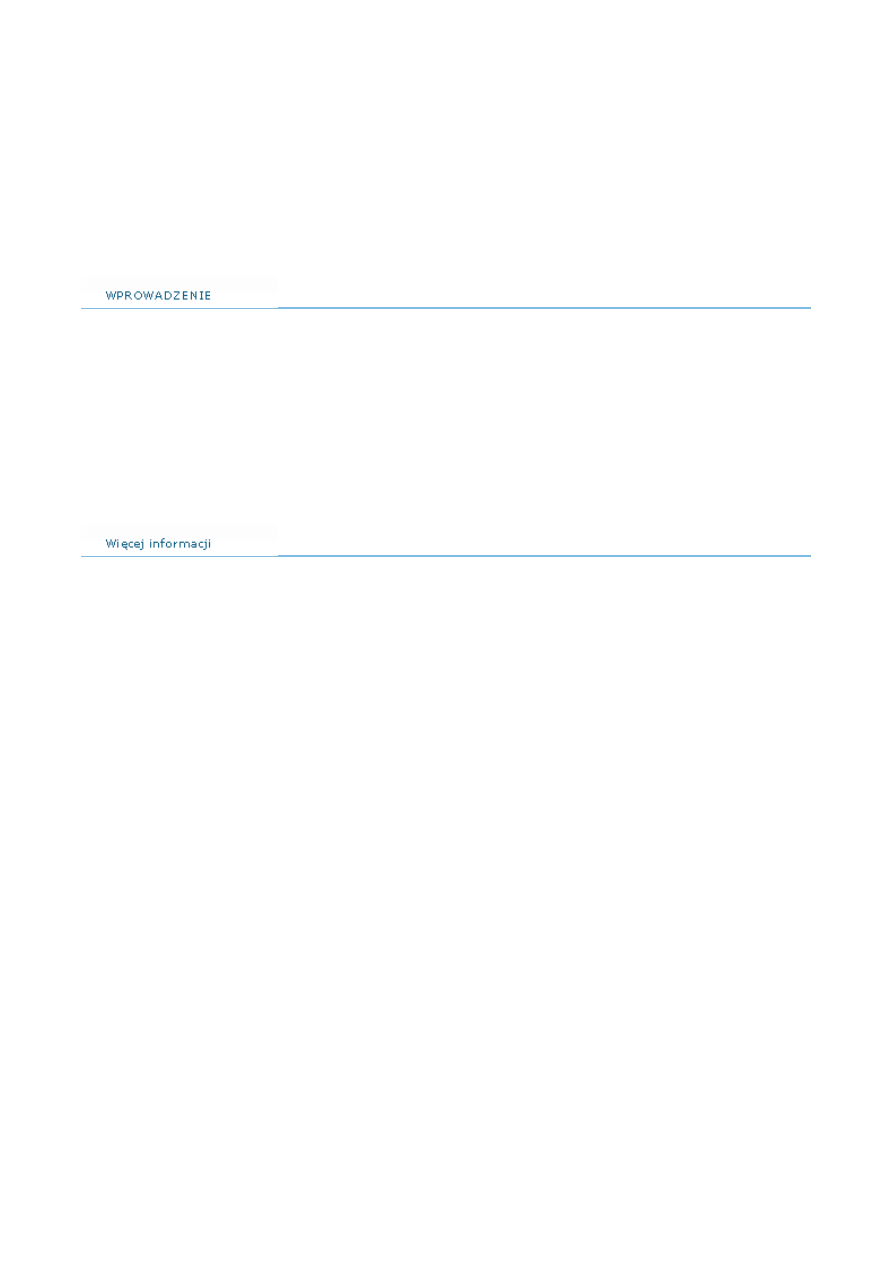
Numer ID artykułu: 315231 - Ostatnia weryfikacja: 12 lutego 2008 - Weryfikacja: 4.8
Jak włączyć automatyczne logowanie w systemie Windows XP
Ten artykuł został opublikowany wcześniej pod numerem PL315231
Ważne: Ten artykuł zawiera informacje na temat modyfikowania rejestru. Przed zmodyfikowaniem rejestru
utwórz jego kopię zapasową i upewnij się, że wiesz, jak przywrócić rejestr w przypadku pojawienia się problemu.
Aby uzyskać informacje dotyczące wykonywania kopii zapasowej, przywracania i edytowania rejestru, kliknij
następujący numer artykułu w celu wyświetlenia tego artykułu z bazy wiedzy Microsoft Knowledge Base:
256986
(http://support.microsoft.com/kb/256986/PL/ )
Opis rejestru systemu Microsoft Windows
W tym artykule opisano sposób konfigurowania systemu Microsoft Windows XP
do automatyzacji procesu logowania dzięki przechowywaniu hasła użytkownika
oraz innych odpowiednich informacji w bazie danych rejestru. Korzystając z tej
funkcji, można umożliwić innym użytkownikom uruchamianie komputera i
użycie konta utworzonego w celu automatycznego logowania.
Ważne: Włączenie funkcji automatycznego logowania ułatwia korzystanie z
systemu Windows XP. W przypadku tej funkcji może jednak występować ryzyko
związane z zabezpieczeniami.
Ostrzeżenie: Nieprawidłowe użycie Edytora rejestru może stać się przyczyną
poważnych problemów, które spowodują, że konieczna będzie ponowna
instalacja systemu operacyjnego. Firma Microsoft nie może zagwarantować, że
rozwiązanie problemów spowodowanych niepoprawnym użyciem Edytora
rejestru będzie możliwe. Edytora rejestru używa się na własną
odpowiedzialność.
Jeżeli komputer jest skonfigurowany do automatycznego logowania, każda
osoba, która może uzyskać fizyczny dostęp do komputera, może również
uzyskać dostęp do wszystkich składników na tym komputerze, takich jak sieci,
do których komputer jest podłączony. Ponadto, jeżeli logowanie automatyczne
zostanie wyłączone, hasło jest przechowywane w rejestrze w formacie zwykłego
tekstu. Określony klucz rejestru, w którym ta wartość jest przechowywana,
może być odczytany zdalnie przez grupę Użytkownicy uwierzytelnieni. Tego
ustawienia należy używać wyłącznie wówczas, gdy komputer jest zabezpieczony
fizycznie, a niezaufani użytkownicy nie mogą zdalnie przeglądać rejestru.
Korzystając z Edytora rejestru, można dodać informacje użytkownika związane
z logowaniem. Aby to zrobić, wykonaj następujące kroki:
1.
Kliknij przycisk Start, kliknij polecenie Uruchom, wpisz polecenie
regedit, a następnie kliknij przycisk OK.
2.
Zlokalizuj następujący klucz rejestru:
HKEY_LOCAL_MACHINE\SOFTWARE\Microsoft\Windows
NT\CurrentVersion\Winlogon
3.
Korzystając ze swojej nazwy konta i hasła, kliknij dwukrotnie wpis
DefaultUserName, wpisz swoją nazwę użytkownika, a następnie kliknij
przycisk OK.
4.
Kliknij dwukrotnie wpis DefaultPassword, wpisz swoje hasło w polu
danych wartości, a następnie kliknij przycisk OK.
Page 1 of 3
Jak włączyć automatyczne logowanie w systemie Windows XP
2009-01-27
http://support.microsoft.com/kb/315231/pl
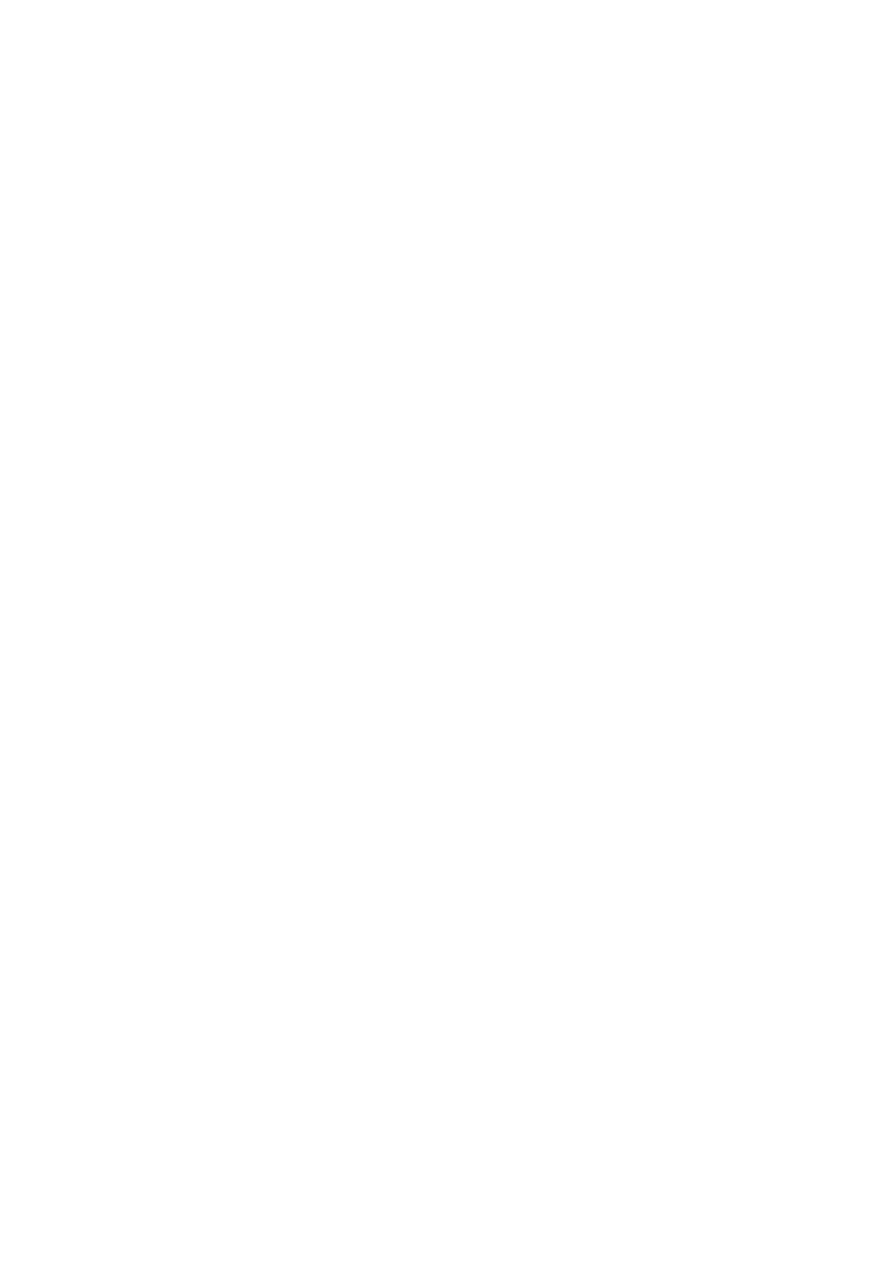
Jeżeli wartość DefaultPassword nie istnieje, utwórz tę wartość. Aby to
zrobić, wykonaj następujące kroki:
a.
W Edytorze rejestru kliknij menu Edycja, kliknij polecenie Nowy,
a następnie kliknij polecenie Wartość ciągu.
b.
Wpisz nazwę wartości DefaultPassword, a następnie naciśnij
klawisz ENTER.
c.
Kliknij dwukrotnie nowo utworzony klucz, a następnie wpisz
swoje hasło w polu Dane wartości.
Jeżeli nie określono ciągu DefaultPassword, system Windows XP
automatycznie zmienia wartość klucza rejestru AutoAdminLogon z 1
(prawda) na 0 (fałsz), aby wyłączyć funkcję logowania automatycznego
(AutoAdminLogon).
5.
Kliknij dwukrotnie wpis AutoAdminLogon, wpisz 1 w polu tekstowym
Dane wartości, a następnie kliknij przycisk OK.
Jeżeli wpis AutoAdminLogon nie istnieje, utwórz ten wpis. Aby to zrobić,
wykonaj następujące kroki:
a.
W Edytorze rejestru kliknij menu Edycja, kliknij polecenie Nowy,
a następnie kliknij polecenie Wartość ciągu.
b.
Wpisz nazwę wartości AutoAdminLogon, a następnie naciśnij
klawisz ENTER.
c.
Kliknij dwukrotnie nowo utworzony klucz, a następnie wpisz 1 w
polu Dane wartości.
6.
Zamknij Edytor rejestru.
7.
Kliknij przycisk Start,kliknij polecenie Zamknij, kliknij przycisk
Uruchom ponownie, a następnie kliknij przycisk OK.
Po ponownym uruchomieniu komputera i uruchomieniu systemu Windows XP
można logować się automatycznie.
Jeżeli chcesz pominąć automatyczne logowanie, aby zalogować się jako inny
użytkownik, naciśnij i przytrzymaj klawisz SHIFT po wylogowaniu lub
ponownym uruchomieniu systemu Windows XP. Ta procedura dotyczy wyłącznie
pierwszego logowania. Aby wymusić to ustawienie dla wylogowania w
przyszłości, administrator musi ustawić jeden z następujących kluczy rejestru:
HKEY_LOCAL_MACHINE\SOFTWARE\Microsoft\Windows
NT\CurrentVersion\Winlogon
Wartość:ForceAutoLogon
Typ: REG_SZ
Dane: 1
Można również włączyć logowanie automatyczne bez konieczności edytowania
rejestru w systemie Microsoft Windows XP Home Edition i Microsoft Windows XP
Professional na komputerze, który nie jest dołączony do domeny. Aby to zrobić,
wykonaj następujące kroki:
1.
Kliknij przycisk Start, a następnie kliknij polecenie Uruchom.
2.
W polu Otwórz wpisz polecenie control userpasswords2, a następnie
kliknij przycisk OK.
Uwaga: Jeżeli użytkownicy systemu Windows XP Home Edition usiłują
wyświetlić Pomoc w oknie Konta użytkowników, żadne informacje nie są
wyświetlane. Ponadto wyświetlany jest następujący komunikat o błędzie:
Page 2 of 3
Jak włączyć automatyczne logowanie w systemie Windows XP
2009-01-27
http://support.microsoft.com/kb/315231/pl
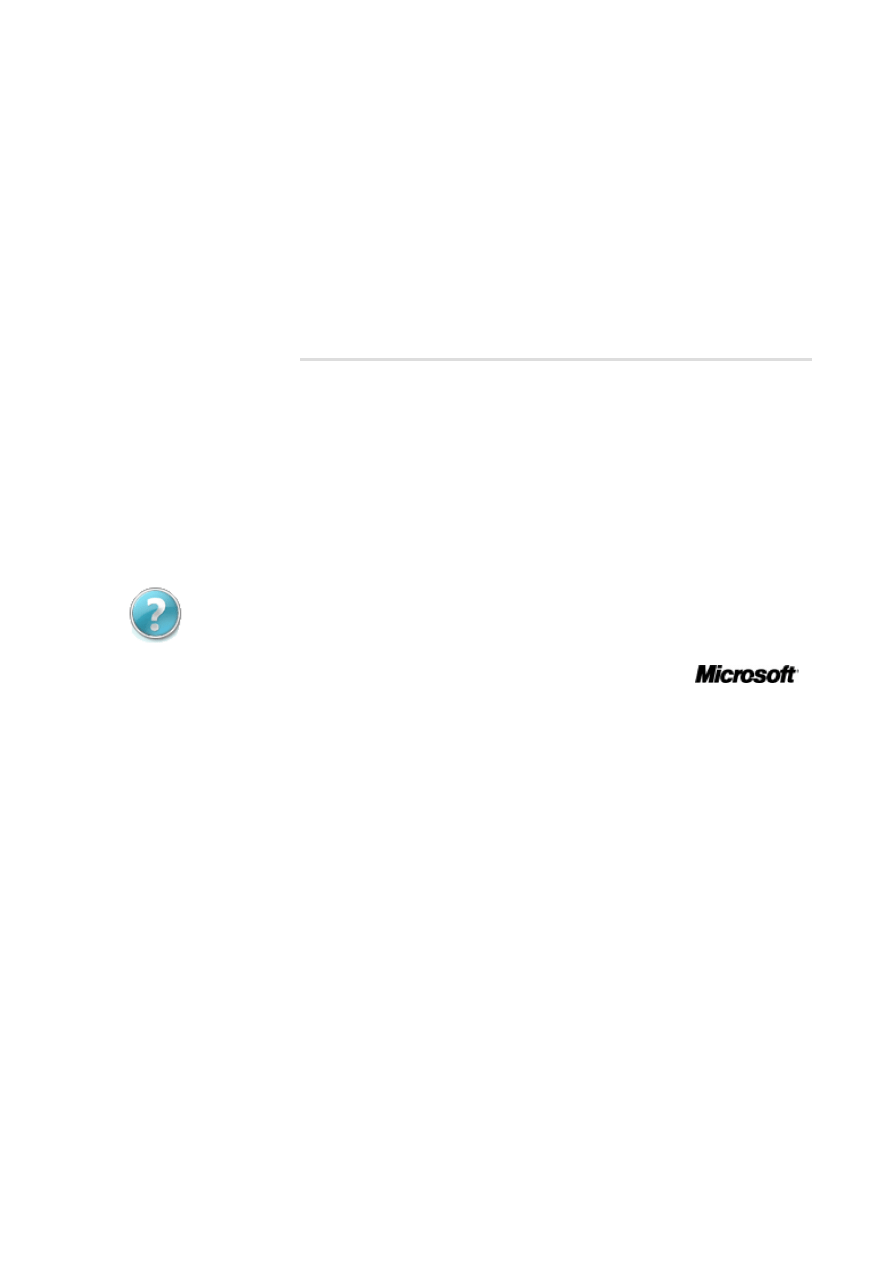
Nie można odnaleźć pliku Pomocy dysk:\Windows\System32
\users.hlp. Sprawdź, czy plik istnieje na lokalnym dysku twardym.
Jeżeli nie istnieje, musisz zainstalować go ponownie.
Wsparcie techniczne
©2009 Microsoft
3.
Wyczyść pole wyboru „Aby używać tego komputera, użytkownik
musi wprowadzić nazwę użytkownika i hasło” , a następnie kliknij
przycisk Zastosuj.
4.
W oknie Logowanie automatyczne wpisz hasło w polu Hasło, a
następnie wpisz ponownie hasło w polu Potwierdź hasło.
5.
Kliknij przycisk OK, aby zamknąć okno Logowanie automatyczne, a
następnie przycisk OK, aby zamknąć okno Konta użytkowników.
Informacje zawarte w tym artykule dotyczą:
Microsoft Windows XP Home Edition
Microsoft Windows XP Professional
Microsoft Windows XP Professional x64 Edition
Słowa kluczowe:
kbacwsurvey kbregistry kbhowto kbenv kbinfo kbui
KB315231
Potrzebujesz dalszej pomocy?
Kontakt z pracownikiem pomocy technicznej telefonicznie, w trybie online lub pocztą e-mail
Page 3 of 3
Jak włączyć automatyczne logowanie w systemie Windows XP
2009-01-27
http://support.microsoft.com/kb/315231/pl
Wyszukiwarka
Podobne podstrony:
edycja rejestru trick, przydatne
edycja rejestru
Druk podania o rejestrację na semestr letni 2010-2011, Nauka, budownictwo, żelbet EC przykłądy
rejestr xp przykłady
Przykład restrykcji zapisywanych w rejestrze (4)
23.Rejestr pracowników, Haccp-Dokumentacja-przykład
7 Przykładowe rejestry
Druk podania o rejestrację na semestr letni 2010-2011, Nauka, budownictwo, żelbet EC przykłądy
29 Wzory przykładowych rejestrów
Rejestr Windows XP Praktyczne przyklady 2
7 Przykładowe rejestry
Rejestr Windows XP Praktyczne przyklady rwxppp
Rejestr Windows XP Praktyczne przyklady
przykladowy rejestr ryzyka w zakresie organizacji pracy bloku zywieniowego i zapewnienia bezpieczens
Rejestr czynnosci przetwarzania przyklady dla zamawiajacego
Rejestr Pomiarowo Klasyfikacyjny Przyklad1
więcej podobnych podstron